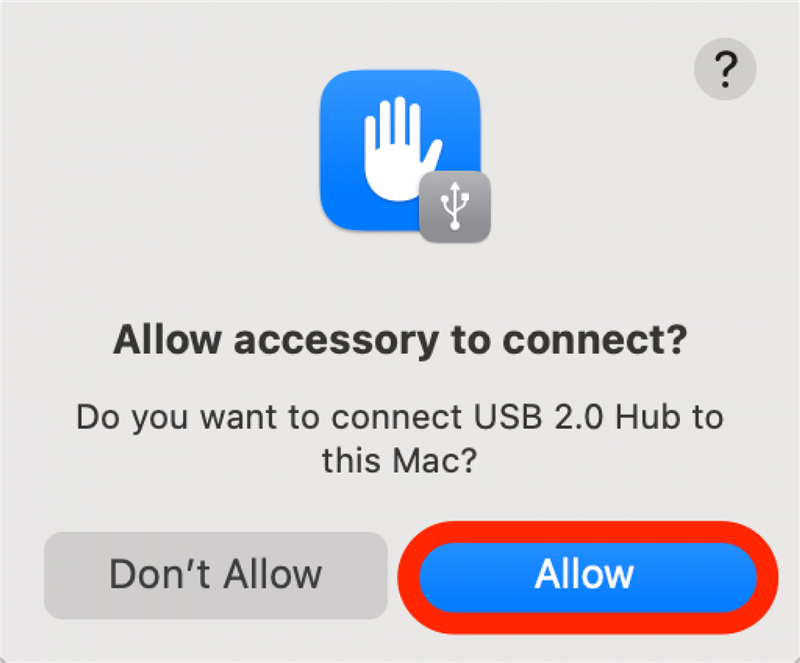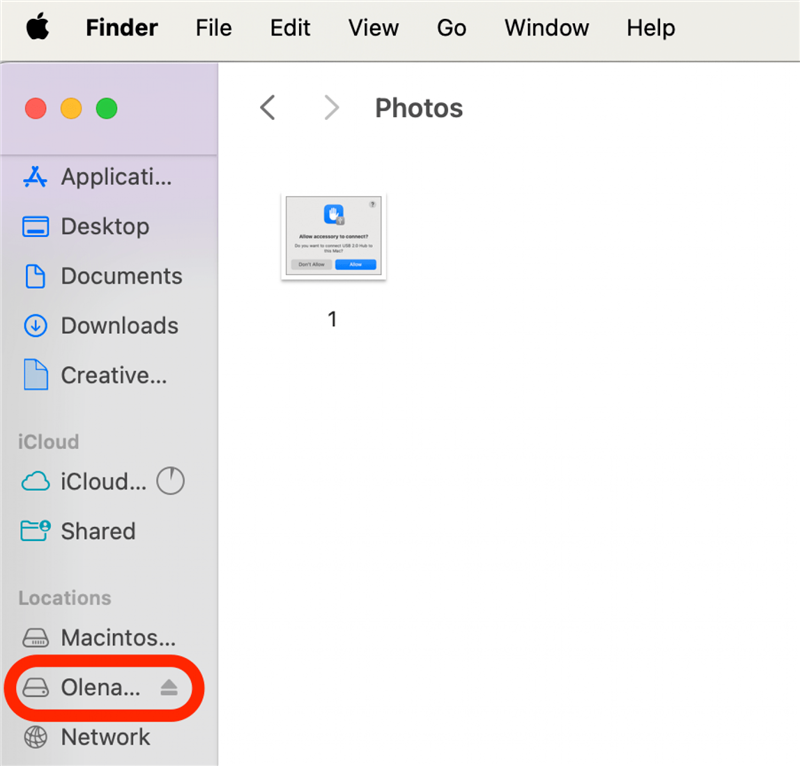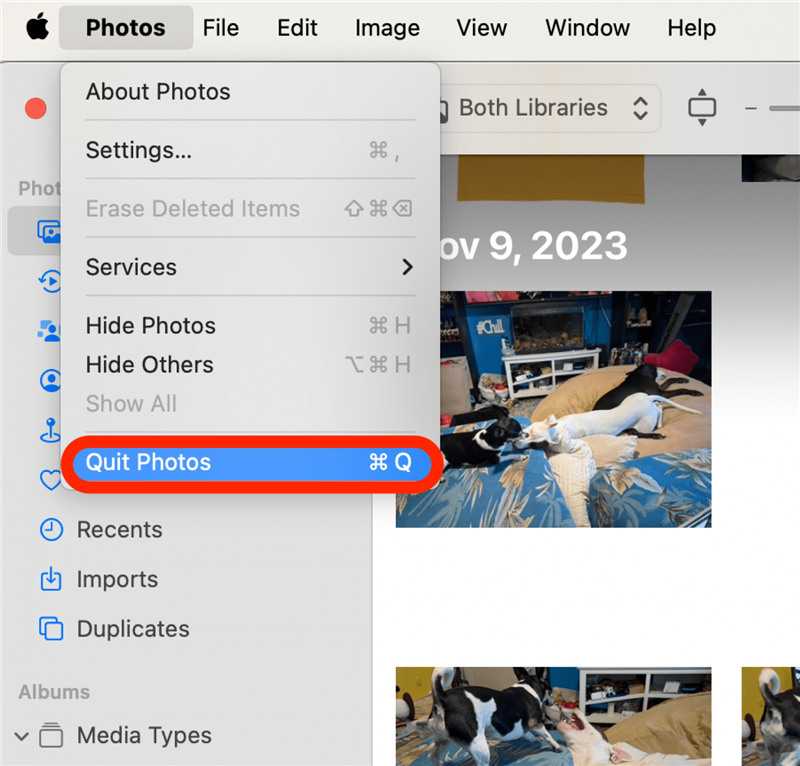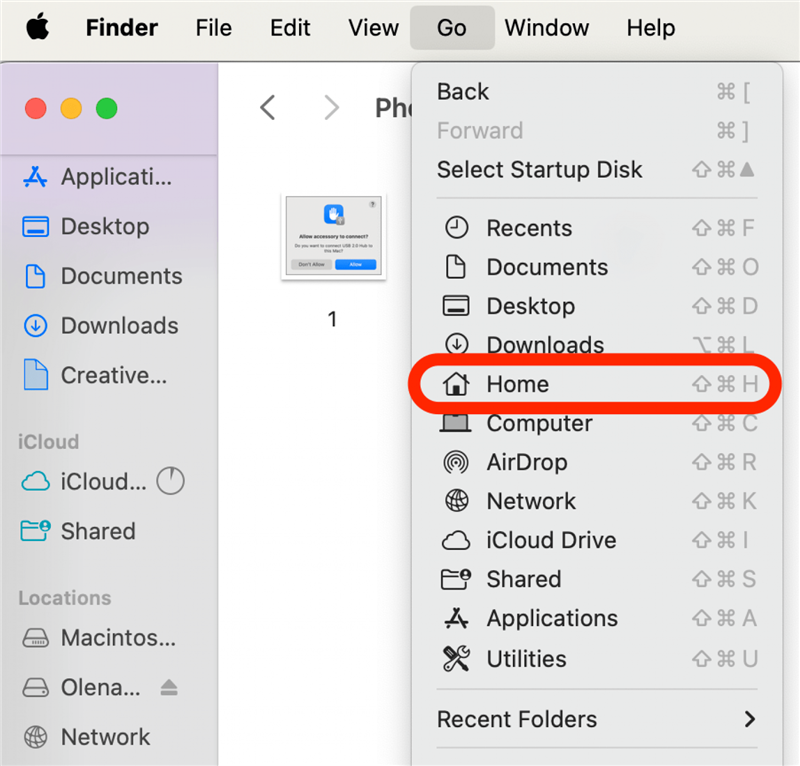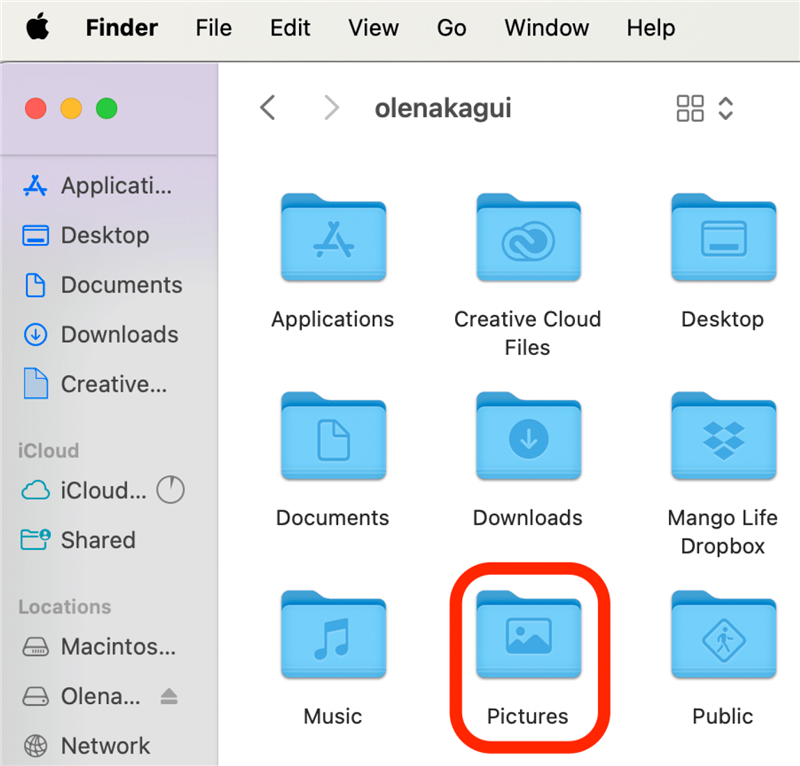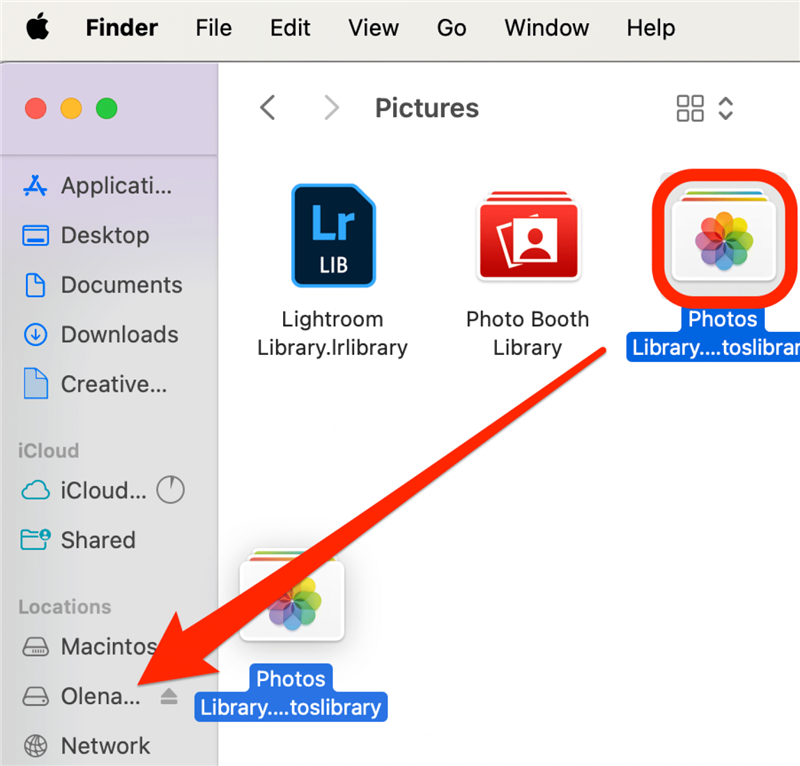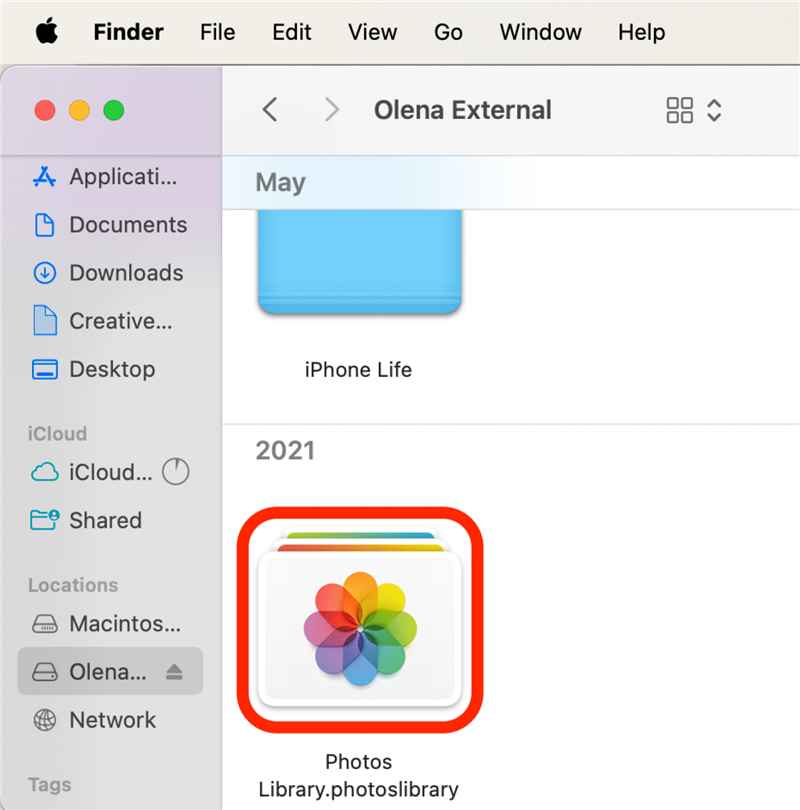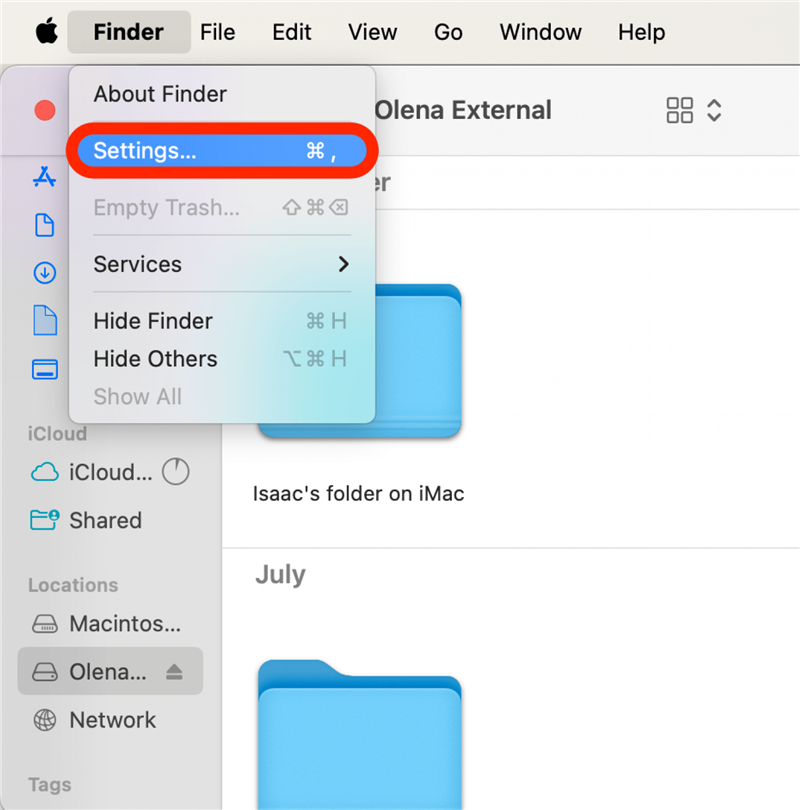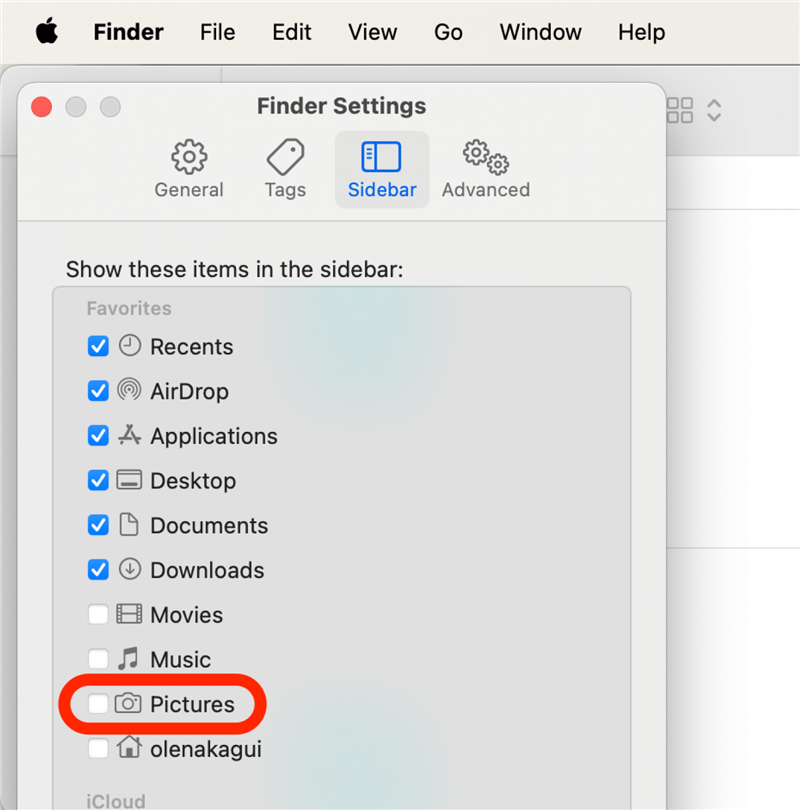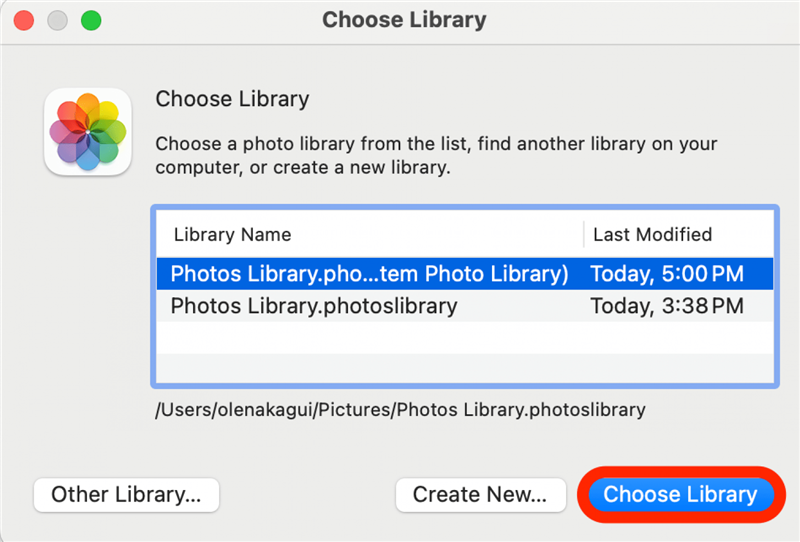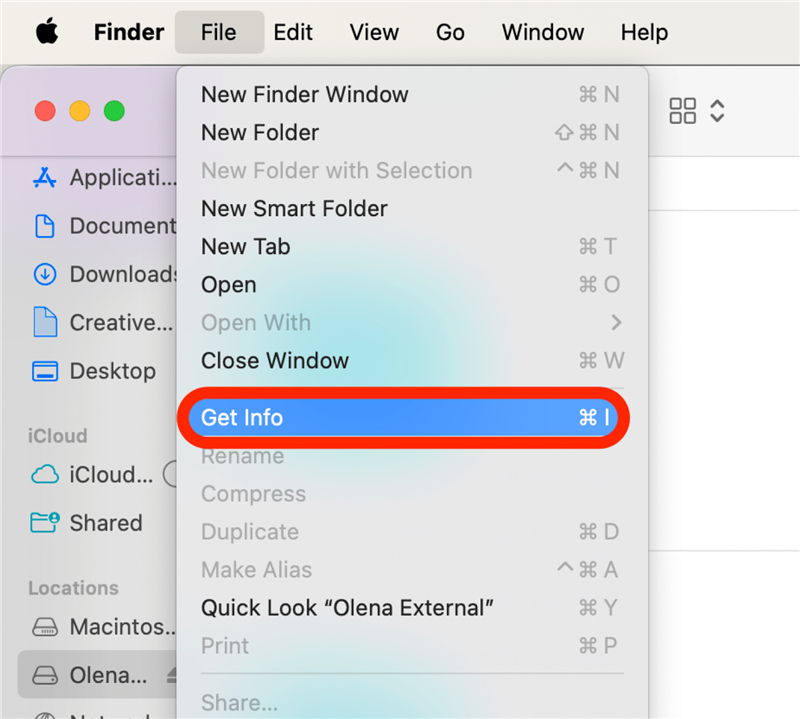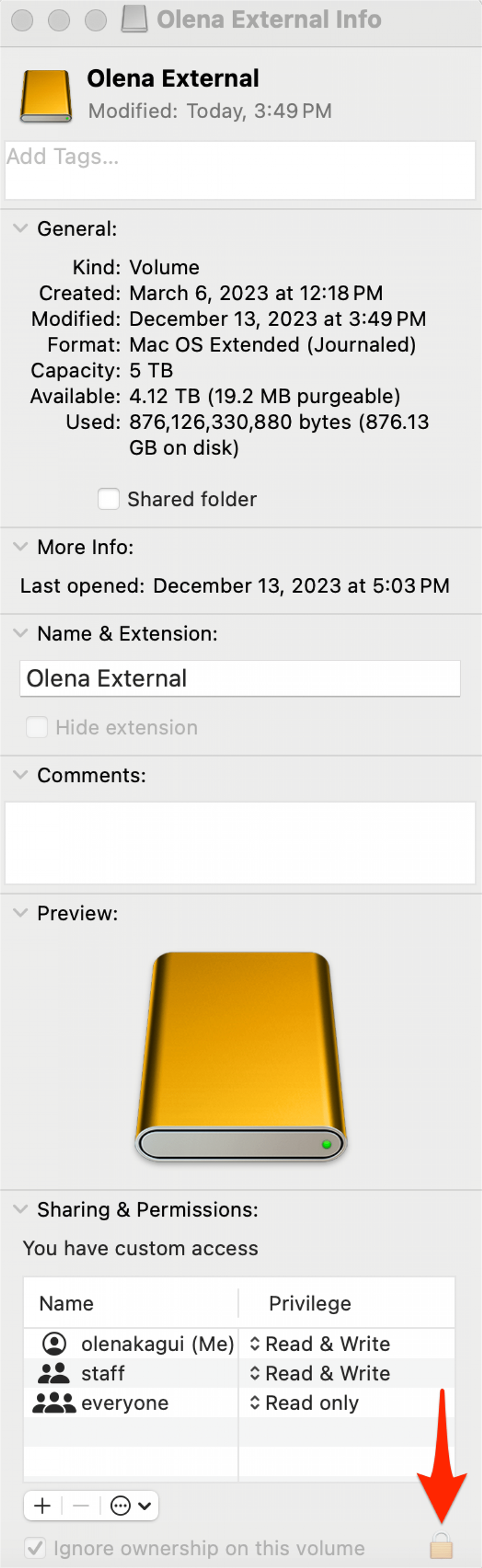Valokuvien varmuuskopiointi on aina hyvä idea, mutta se voi myös auttaa säästämään tallennustilaa Macissa. Voit siirtää Macin valokuvakirjastosi ulkoiselle kiintolevylle, joka on alustettu Macia varten ja jota ei käytetä Time Machinea varten. Tutustutaan siihen, miten valokuvia siirretään Macista ulkoiselle kiintolevylle.
Kuvien turvallinen siirtäminen Macista ulkoiselle kiintolevylle
Jos Macin videot ja valokuvat vievät liikaa tallennustilaa, voit siirtää valokuvia Macista tai MacBookista ulkoiselle kiintolevylle ja poistaa sitten Kuvat-kirjaston Macista.Ennen kuin voit siirtää valokuvia Macista ulkoiselle kiintolevylle, asema on ehkä alustettava uudelleen, jos sitä on käytetty aiemmin. Lue, miten Macin tai MacBookin ulkoinen kiintolevy alustetaan, jos tarvitset kertausta siitä, miten tämä tehdään.
Huomautus
Valokuvia ei voi siirtää samaan ulkoiseen tallennuslaitteeseen, jota käytät Time Machinea varten.
Kun olet alustanut kiintolevyn uudelleen, voit siirtää Macin valokuvakirjaston ulkoiseen tallennuslaitteeseen.
 Tutustu iPhonen piilotettuihin ominaisuuksiinSaa päivittäinen vinkki (kuvakaappauksin ja selkein ohjein), jotta hallitset iPhonen vain minuutissa päivässä.
Tutustu iPhonen piilotettuihin ominaisuuksiinSaa päivittäinen vinkki (kuvakaappauksin ja selkein ohjein), jotta hallitset iPhonen vain minuutissa päivässä.
- Liitä ulkoinen kiintolevy Maciin. Sinun on ehkä sallittava kiintolevyn käyttöoikeus Maciin.

- Varmista, että se on liitetty ja näkyy Finderissa.

- Varmista, että olet lopettanut Kuvat-sovelluksen.

- Napsauta Finder-valikossa Siirry ja valitse sitten Koti.

- Kuvat-kirjastosi pitäisi olla Kuvat-kansiossa, Koti-kansion sisällä. Jos Kuvat-kansio ei näy, noudata näitä ohjeita ennen kuin jatkat vaiheeseen 5.

- Vedä ja pudota Kuvat-kirjasto Kuvat-kansiosta ulkoiselle kiintolevylle.

- Kun olet tehnyt tämän, kaksoisnapsauta Kuvat-kirjastoa ulkoisella kiintolevyllä varmistaaksesi, että kaikki sisältö on siirretty.

Jos käytät iCloud Photos -palvelua Macissa ja haluat käyttää sitä edelleen tämän siirron jälkeen, sinun on nimettävä ulkoisella kiintolevyllä oleva kirjasto järjestelmän valokuvakirjastoksi. Jos teet näin, valokuvakirjastosi pitäisi synkronoida aina, kun nimetty kiintolevy kytketään Maciin. Kun olet tehnyt Macissa olevasta kirjastosta Järjestelmän valokuvakirjaston, voit myös poistaa valokuvakirjaston Macista.
Varoitus
Ole varovainen valokuvakirjaston poistamisessa, sillä on mahdollista, että poistat kaikki valokuvasi pysyvästi. Tarkista aina kolminkertaisesti, että sinulla on toimiva varmuuskopio, ennen kuin ryhdyt muihin toimenpiteisiin.
Kun olet tehnyt ulkoisella kiintolevylläsi olevasta valokuvakirjastosta Järjestelmän valokuvakirjaston, sinun on varmistettava, että ulkoinen kiintolevy on kytketty ja käytettävissä, ennen kuin avaat Macin Kuvat-sovelluksen. Jos Järjestelmän valokuvakirjastoa ei löydy Kuvat-sovellusta avattaessa, Mac luo uuden, tyhjän valokuvakirjaston.
Jos yrität säästää tallennustilaa Macissa, voit poistaa alkuperäisen valokuvakirjaston. Vedä kirjasto roskakoriin ja tyhjennä sitten roskakori. Jos haluat lisää hienoja video- ja valokuvien tallennusohjeita, tutustu ilmaiseen Päivän vinkki -uutiskirjeestä.
Jos et näe Kuvat-kansiota
- Jos et näe Kuvat-kansiota vaihtoehtona Koti-kansiossa, avaa Finder ja napsauta sitten valikkorivillä Finder ja valitse Asetukset.

- Valitse Sivupalkki-välilehti ja varmista sitten, että Kuvat on valittuna.

Useita valokuvakirjastoja: miten valita tietty valokuvakirjasto
Jos sinulla on Macissa useampi kuin yksi Valokuvat-kirjasto (mikä tapahtuu automaattisesti, kun noudatat yllä olevia ohjeita), voit valita, mikä kirjasto avataan, kun avaat Valokuvat-sovelluksen.Voit valita, minkä valokuvakirjaston haluat avata, kun Kuvat-sovellus avataan:
- Lopeta Valokuvat-sovellus. Pidä sitten Option-näppäintä painettuna ja avaa Valokuvat-sovellus uudelleen.
- Napsauta valokuvakirjastoa, jonka haluat avata, ja valitse sitten Valitse kirjasto.

Voit myös kaksoisnapsauttaa suoraan jompaakumpaa Valokuvat-kirjastoa – joko ulkoiselta kiintolevyltä tai Kuvat-kansiosta – avataksesi sen Valokuvat-sovelluksella.
Entä jos Kuvat-kirjaston siirtämisessä tapahtuu virhe?
Jos saat ”ei voida siirtää” -virheilmoituksen, älä huolehdi; meidän pitäisi saada sinut takaisin paikalleen. Ensin:
- Avaa Finder, napsauta ulkoista tallennuslaitetta, valitse Tiedosto ja napsauta sitten Hae tietoja.

- Napsauta Sharing & Permissions (Jakaminen & leima; Käyttöoikeudet) -kohdan vieressä olevaa nuolta nähdäksesi kaikki tiedot ja varmista, että ruutu ”Ignore ownership on this volume” (Älä huomioi omistusoikeutta tällä tietovälineellä) on valittuna. Jos tämä ruutu ei ole valittuna ja sen vieressä on lukkokuvake, napsauta lukkokuvaketta ja syötä salasanasi muuttaaksesi asetusta.

Jos lukituskuvaketta ei ole, ulkoinen kiintolevy on ehkä alustettava, tai asemaa on ehkä käytetty Time Machine -varmistuksiin, joita ei ole poistettu.Jos Kuvat-kirjastossasi on jokin muu käyttöoikeusongelma, Applella on Kuvat-kirjaston korjaustyökalu, joka voi auttaa sinua.
Nyt tiedät, miten voit tyhjentää Macin tallennustilaa siirtämällä valokuvat ulkoiselle kiintolevylle. Koska ulkoinen asema on fyysinen esine, joka voi kadota tai tuhoutua, kannattaa ehkä pitää toinen varmuuskopio pilvipohjaisessa arkistossa, kuten DropBoxissa, Google Drivessa tai OneDrivessa.
FAQ
- Miten formatoin ulkoisen aseman MacBook Prolle?Ensin sinun on varmuuskopioitava kaikki ulkoisella asemalla olevat tiedostot, koska alustaminen poistaa kaiken siinä olevan. Noudata sitten näitä ohjeita Macin ulkoisen aseman poistamiseksi ja alustamiseksi.
- Miten poistan valokuvia Macissa?Avaa Valokuvat-sovellus, etsi valokuva (tai video) ja napsauta hiiren kakkospainikkeella tai paina komentonäppäintä napsauttaessasi valokuvaa ja valitse sitten Poista valokuva.
- Miten siirrän valokuvia iPhonesta MacBookiin?Voit käyttää AirDropia, iCloudia tai ulkoista kiintolevyä. Lue viisi helppoa tapaa siirtää valokuvia iPhonesta Maciin (tai tietokoneeseen).
- Miten tallennan kuvia MacBookiin?Napsauta hiiren kakkospainikkeella tai paina komentonäppäintä napsauttaessasi kuvaa, jonka haluat tallentaa, ja valitse sitten Tallenna.